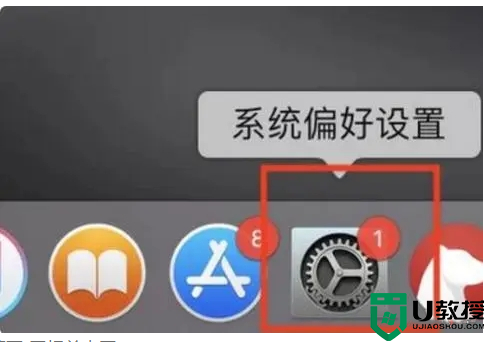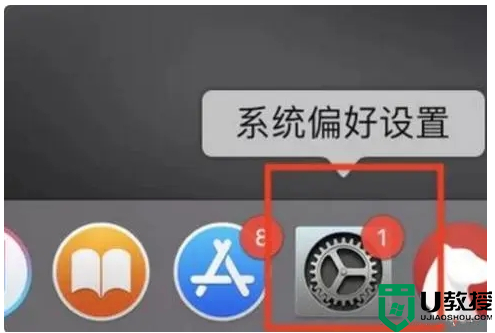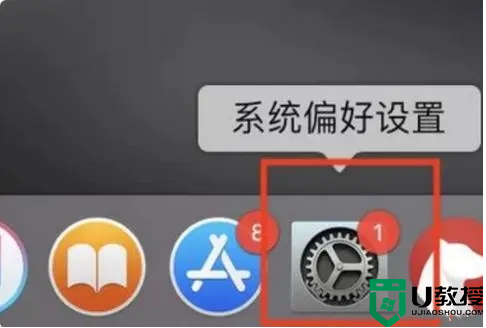电脑如何连接无线鼠标 蓝牙鼠标连接电脑的操作步骤
时间:2021-03-08作者:mei
为了摆脱线缆的束缚,现在,越来越多的朋友给自己电脑安装上无线鼠标,办公或玩游戏变得更加快捷。第一次拿到无线鼠标的时候很茫然,不知道该怎么用?其实简单设置一下无线鼠标,让鼠标直接与电脑的主机联系,下面和大家演示一下蓝牙鼠标连接电脑的操作步骤。

1、打开鼠标盖子:里面有电池、无线接收器、绝缘条,取出无线接收器,撕开绝缘条。



2、将USB无线接收器插在电脑上。

3、打开鼠标后面的开关/调到ON状态。

4、这时鼠标自动连接上电脑,无线鼠标可以用了。一般不会提示安装驱动,如果提示安装驱动,点击安装就可以了。
蓝牙鼠标去掉连接线的麻烦,对于外出办公的人员来说方便很多,如果不懂怎么连接蓝牙鼠标的用户快来看看。